Pembangunan daftar isi di Adobe InDesign mungkin tampak kompleks pada pandangan pertama, namun merupakan bagian penting dalam pembuatan proyek besar. Setiap bab harus memiliki daftar isi kecilnya sendiri untuk memberikan pembaca gambaran cepat. Dalam panduan ini, Anda akan belajar bagaimana cara efektif untuk membuat dan menyesuaikan daftar isi di dokumen InDesign Anda untuk memastikan struktur yang jelas dan kemudahan penggunaan.
Penemuan Terpenting
- Bekerja dengan format paragraf dan karakter yang bersih adalah syarat.
- Daftar isi dapat dihasilkan secara otomatis.
- Perubahan pada format selalu harus disesuaikan dalam daftar isi.
- Daftar isi harus diperbarui secara manual jika nomor halaman berubah.
Panduan Langkah-demi-Langkah
Mulailah dengan dokumen InDesign yang terbuka, yang sudah menggunakan format paragraf dan karakter yang jelas. Anda ingin membuat daftar isi kecil untuk bab Anda. Berikut adalah caranya.
Langkah 1: Tambahkan daftar isi di halaman Navigasikan ke bab di mana Anda ingin menambahkan daftar isi, dan letakkan kursor di tempat yang diinginkan di halaman. Pergi ke menu "Layout" dan pilih "Daftar Isi". Kemudian Anda dapat mulai membuat daftar isi kecil.
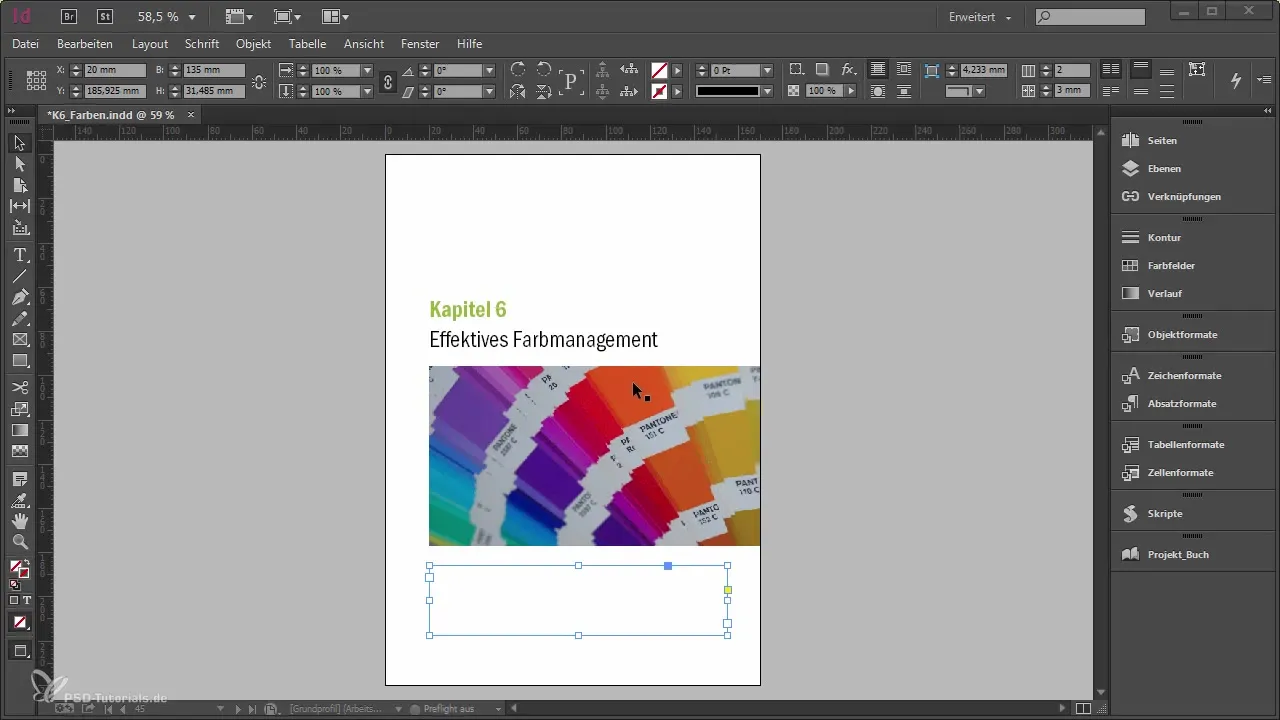
Langkah 2: Judul untuk daftar isi Anda akan diminta untuk memasukkan judul untuk daftar isi Anda. Perhatikan bahwa judul ini hanya untuk konten Anda, misalnya "Isi" atau "Daftar Isi". Format untuk judul ini tidak penting untuk draft saat ini, jadi biarkan kolom kosong untuk sementara.
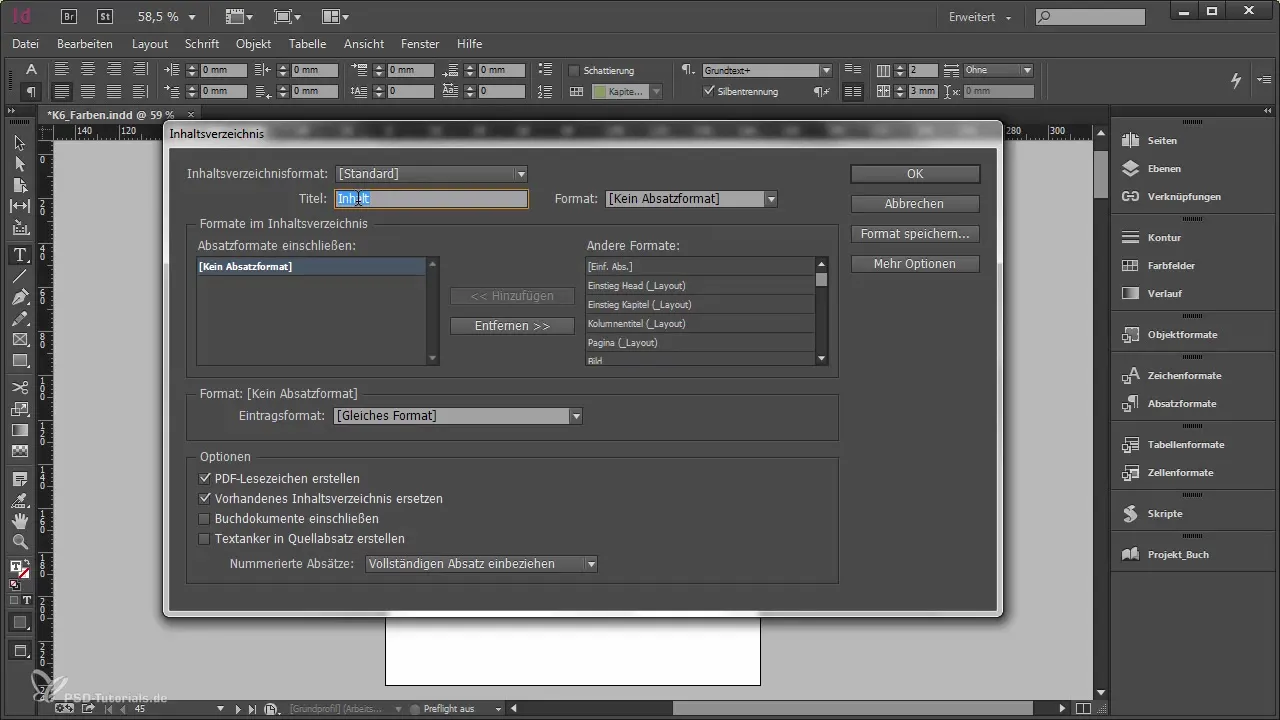
Langkah 3: Tambahkan format ke daftar isi Sekarang Anda akan melihat daftar kosong untuk daftar isi Anda. Di sini Anda dapat memilih format paragraf untuk menambahkan entri. Misalnya, pilih format "Headline 1". Semua paragraf yang diformat sebagai "Headline 1" akan secara otomatis dimasukkan ke dalam daftar isi Anda. Pastikan Anda bekerja secara ketat dengan format, karena pengecualian tidak diperbolehkan.
Langkah 4: Tentukan format untuk daftar isi Sebelum Anda menghasilkan daftar isi, Anda harus menetapkan format untuk daftar isi. Adalah tidak bijaksana menggunakan format yang sama dengan "Headline 1" Anda. Pastikan ada format tersendiri. Dalam template Anda, seharusnya sudah ada format untuk daftar isi.
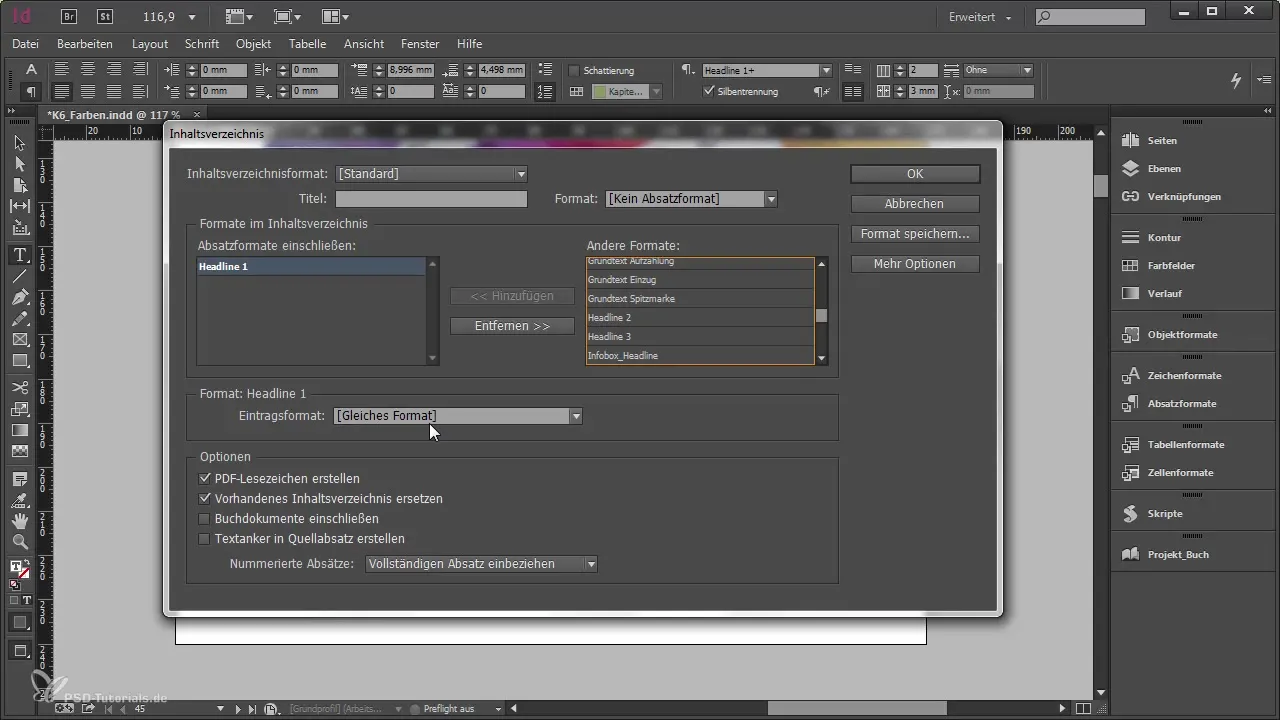
Langkah 5: Hasilkan daftar isi Setelah format ditentukan, pergi ke "Layout" lagi dan klik "Daftar Isi" untuk membuatnya. Anda sekarang seharusnya melihat daftar isi yang sedikit disesuaikan yang berisi informasi penting.
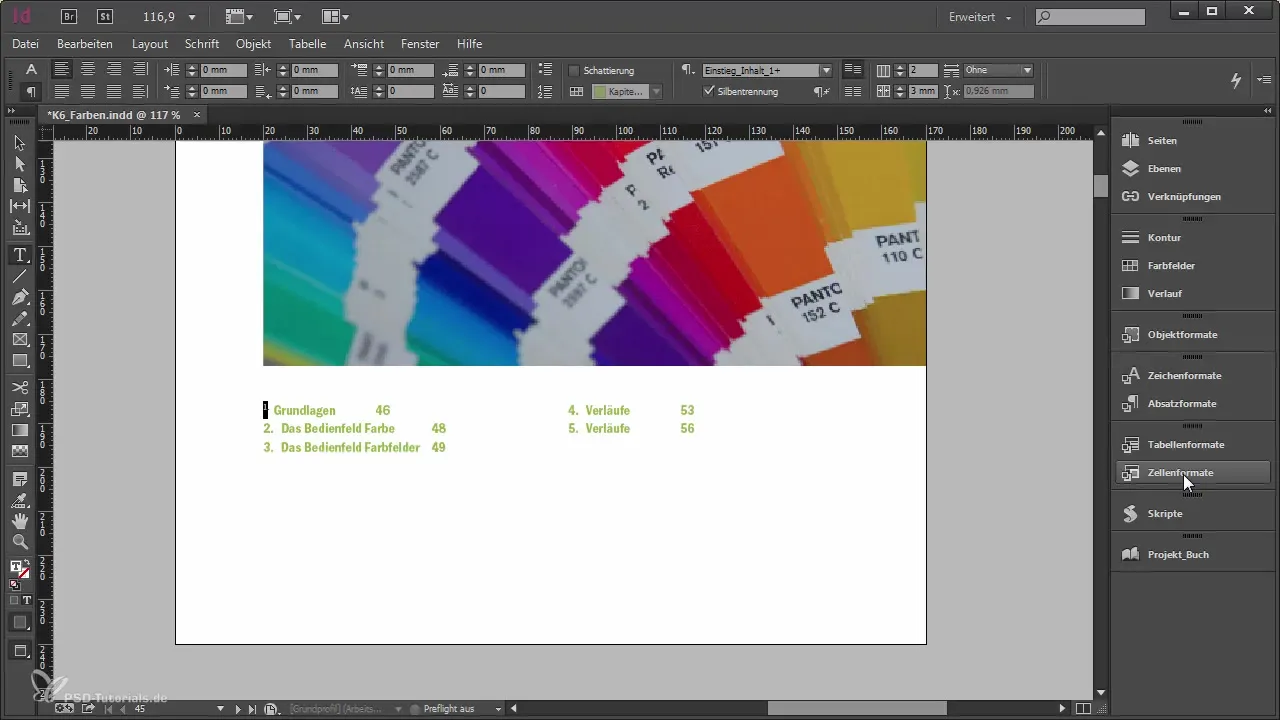
Langkah 6: Penyesuaian daftar isi Untuk memperhalus tata letak, kembali ke "Layout" dan pilih "Daftar Isi" lagi. Aktifkan opsi "Buat daftar isi yang ada" untuk memastikan bahwa penyesuaian seperti nomor halaman diambil secara otomatis.
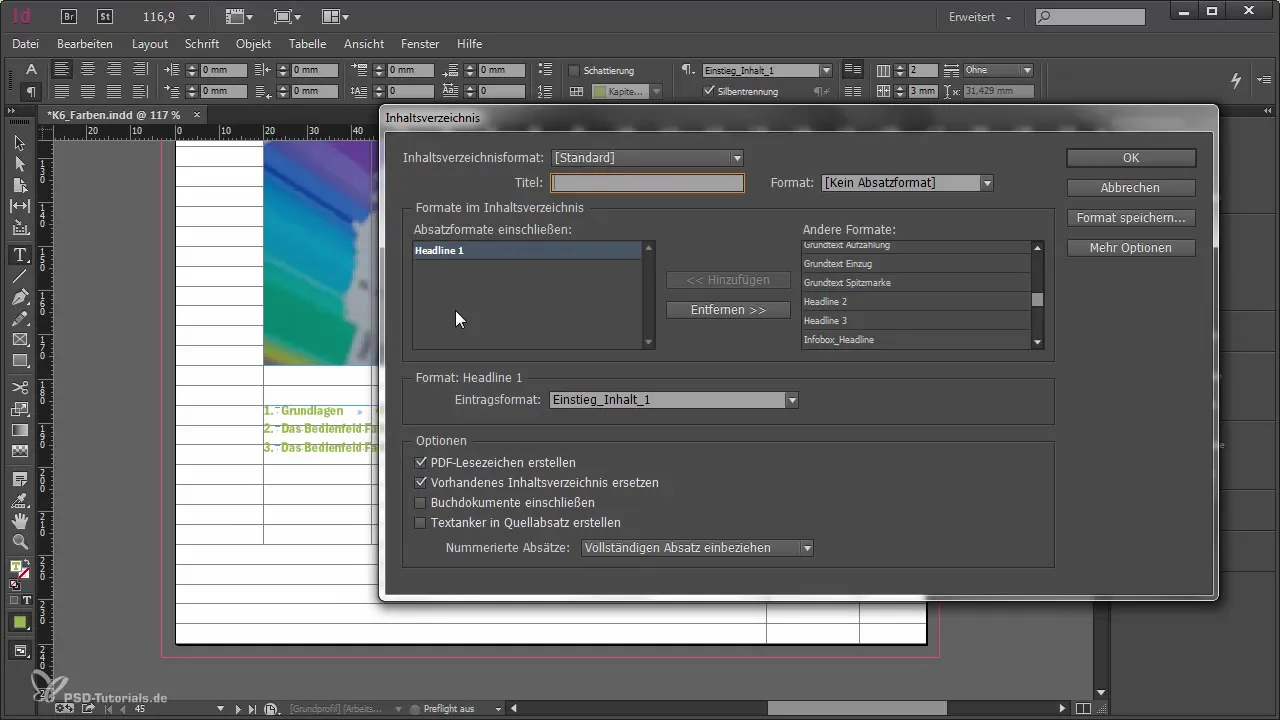
Langkah 7: Tambahkan format tambahan Jika Anda ingin menyertakan lebih banyak judul bagian (misalnya, Headline 2), Anda dapat melakukannya di sini. Pastikan bahwa format tetap konsisten.
Langkah 8: Tabulasi dan pemformatan Penting untuk memformat tabulasi untuk nomor halaman setelah entri. Ubah format karakter yang diinginkan untuk nomor halaman agar tata letak teroptimalkan.
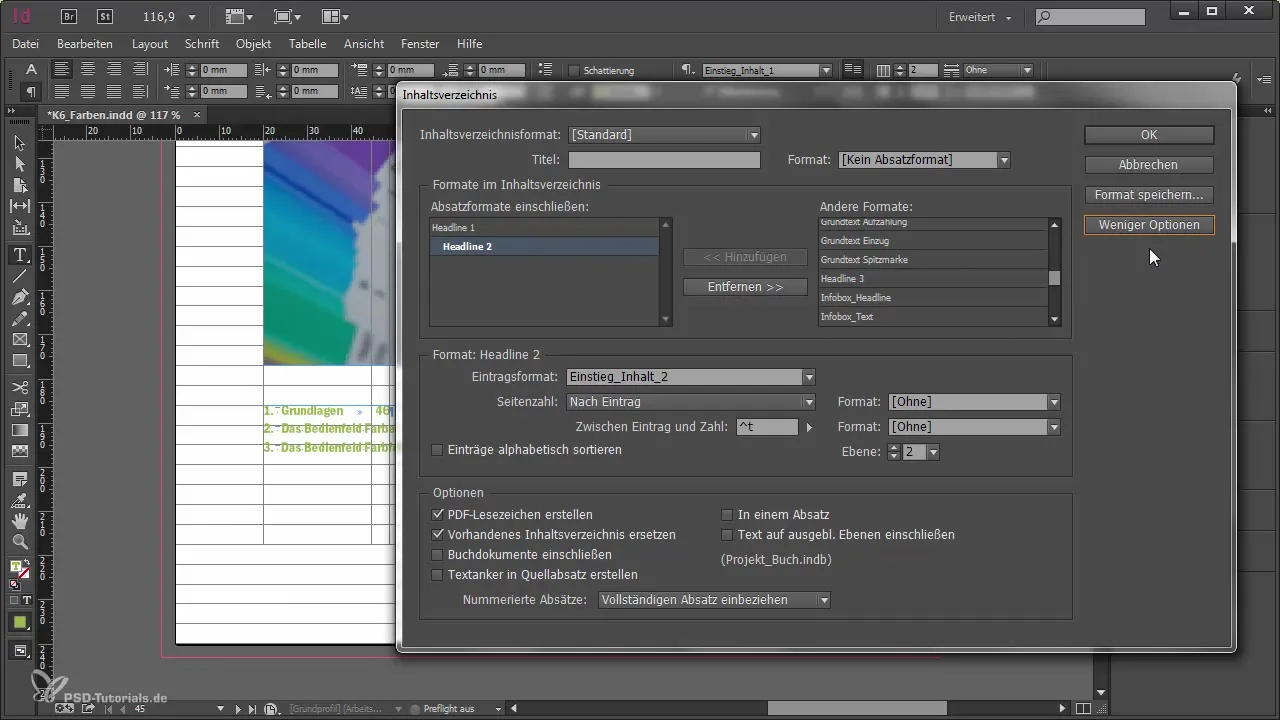
Langkah 9: Pemeriksaan dan penyempurnaan Periksa sekarang apakah semua dibangun dengan benar. Jika perlu, buat penyesuaian pada paragraf atau format karakter untuk memastikan bahwa daftar isi terlihat profesional.
Langkah 10: Perbarui daftar isi Jika Anda membuat perubahan setelahnya, ingatlah untuk menyegarkan daftar isi Anda melalui menu "Layout" dan fungsi "Perbarui Daftar Isi". Ini penting karena nomor halaman dapat berubah dan daftar isi Anda harus selalu tetap up to date.
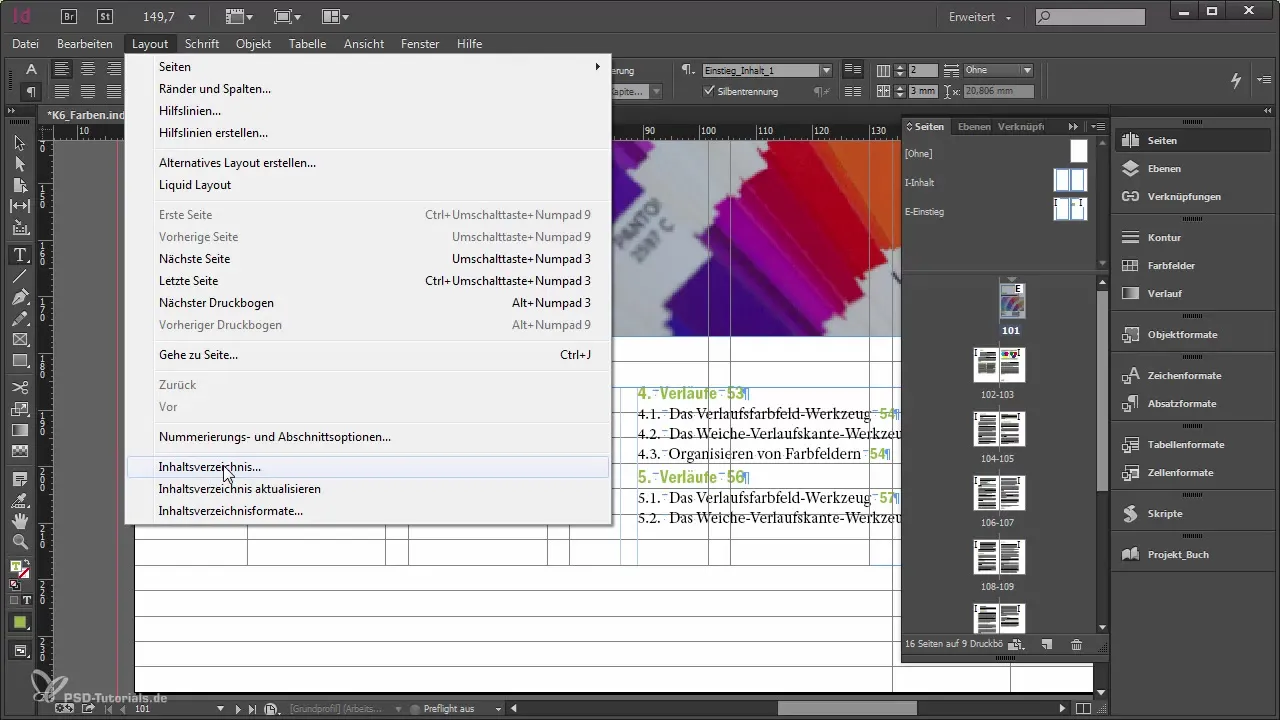
Ringkasan - Membuat daftar isi di Adobe InDesign
Membuat daftar isi di Adobe InDesign memerlukan presisi dan pendekatan yang sistematis. Dengan pemformatan yang hati-hati dan pembaruan daftar isi yang teratur, Anda dapat menciptakan struktur yang jelas yang memudahkan pembaca mengakses konten dokumen Anda.
Pertanyaan yang Sering Diajukan
Mengapa daftar isi penting?Daftar isi memberikan pembaca gambaran cepat dan memudahkan navigasi melalui dokumen.
Apakah saya perlu memperbarui daftar isi saya secara manual?Ya, daftar isi harus diperbarui secara manual jika Anda membuat perubahan pada nomor halaman.
Bagaimana cara menambahkan paragraf tambahan ke dalam daftar isi saya?Kunjungi pengaturan daftar isi dan pilih format paragraf yang sesuai.
Apa yang terjadi jika saya tidak menggunakan format?Jika Anda tidak menggunakan format, InDesign tidak dapat menyisipkan konten dengan benar ke dalam daftar isi.
Bagaimana saya bisa menyesuaikan tata letak daftar isi saya?Anda dapat menyesuaikan tabulasi, jarak, dan format karakter dalam pengaturan konten.


